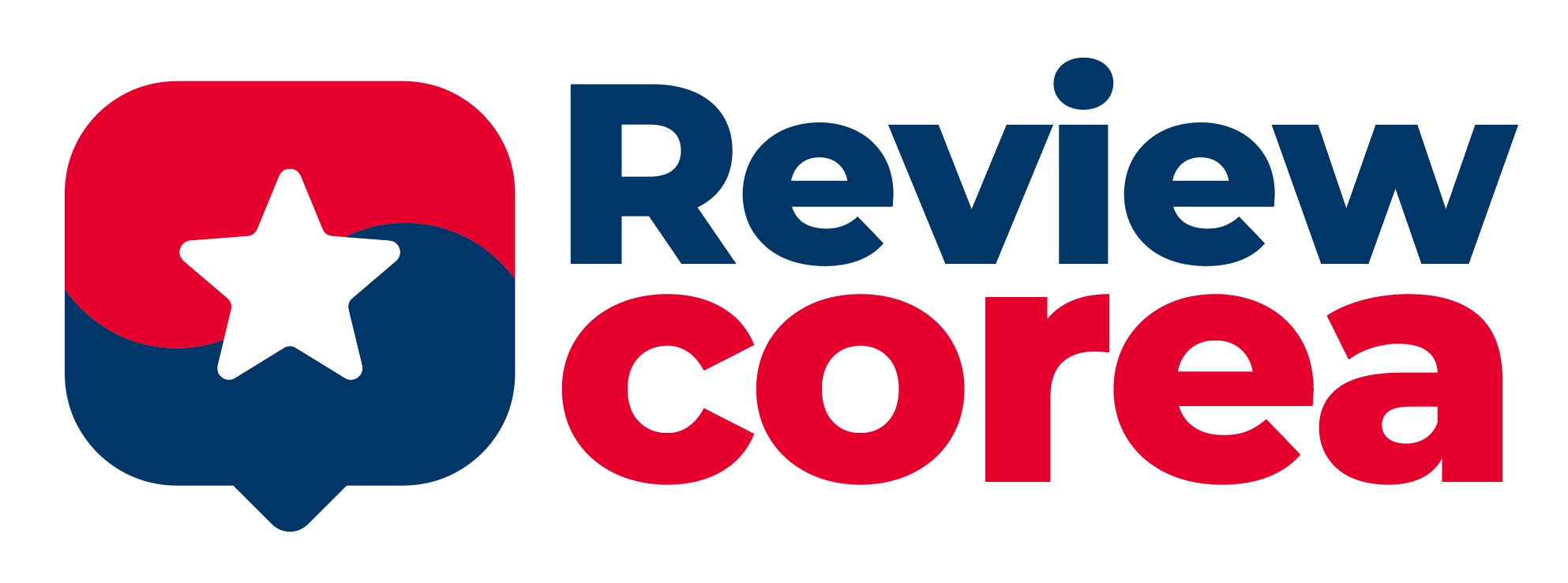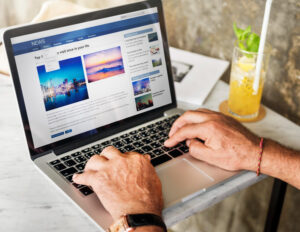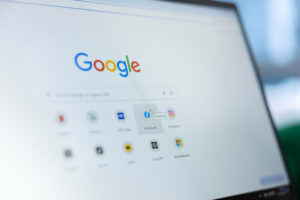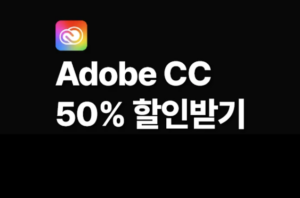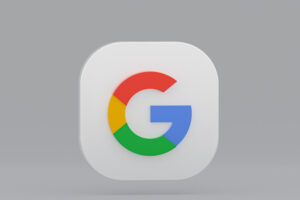구글 서치콘솔, 네이버 서치어드바이저에 사이트(블로그)를 이미 등록하셨다면, 이제 다음 단계로 마이크로소프트 Bing과 다음 웹마스터 도구 등록을 진행할 차례입니다. Bing 웹마스터도구 등록방법은 이전 포스팅에서 다루었으니 해당 링크를 참고해주시고, 이번에는 다음 웹마스터 도구 등록 방법을 상세히 알아보겠습니다.
다음 웹마스터 도구 등록 절차
1. 다음 웹마스터 도구 접속하기
먼저 다음 웹마스터 도구 사이트로 접속합니다. (다음 웹마스터도구 바로가기 링크 이용)

2. PIN코드 설정 준비하기
웹마스터도구 페이지에 들어가면 ‘PIN코드 발급받기’ 버튼이 보입니다. 이 버튼을 클릭하여 PIN코드 발급 과정을 시작하세요. PIN코드 발급안내를 확인하면 전체 절차가 안내되어 있으니, 전반적인 흐름을 파악하고 싶으시다면 한번 읽어보시는 것도 좋습니다.

3. 사이트 주소와 PIN코드 입력하기
PIN코드 발급받기를 클릭한 후 화면이 전환되면, 등록할 사이트의 주소와 PIN코드를 입력합니다. 여기서 주의할 점은 PIN코드는 시스템에서 발급해주는 것이 아니라, 본인이 직접 설정하는 비밀번호와 같은 역할을 합니다.

중요 팁: 사이트 주소를 입력할 때, 특히 블로그스팟이 아닌 구매한 도메인을 사용하는 경우 반드시 ‘www’를 포함해서 입력하세요. 이 부분을 누락하면 승인이 되지 않을 수 있습니다. 실제로 저도 이 부분 때문에 상당히 애를 먹었습니다.
4. PIN코드 발급 및 복사하기
주소와 PIN코드를 입력하고 확인 버튼을 클릭하면, robots.txt 파일에 입력할 PIN코드가 발급됩니다.

‘클립보드 복사’ 기능을 이용해 PIN코드를 복사해두세요.

5. 블로그스팟 robots.txt 파일 수정하기
이제 블로그스팟으로 돌아가 설정 메뉴로 이동합니다. ‘크롤러 및 색인 생성’ 섹션에서 ‘맞춤 robots.txt 사용’ 설정을 활성화합니다.

그리고 ‘맞춤 robots.txt’를 클릭하여 앞서 복사해둔 PIN코드를 붙여넣고 저장합니다.

올바르게 적용되었다면 복사한 PIN코드가 정상적으로 표시될 것입니다.

6. 다음 웹마스터도구 인증 완료하기
다시 다음 웹마스터 도구 페이지로 돌아와 인증 과정을 시작합니다.

블로그 주소와 이전에 설정했던 PIN번호를 입력하고 ‘인증하기’ 버튼을 클릭합니다.

인증이 성공적으로 완료되면 블로그 제목과 함께 설정 페이지가 나타납니다.
7. 추가 설정: RSS와 사이트맵 등록하기
마지막으로 다른 검색엔진들과 마찬가지로 RSS와 사이트맵을 등록합니다:

- RSS 입력창: 사이트주소/feeds/posts/default?alt=rss
- 사이트맵 입력창: 사이트주소/sitemap.xml
8. 수집이 필요한 웹페이지 개별 등록하기
특별히 빠르게 수집이 필요한 웹페이지가 있다면, 해당 URL을 개별적으로 수집 요청할 수 있는 기능도 제공됩니다.

이렇게 다음 웹마스터 도구 등록을 완료하면, 구글과 네이버에 이어 다음에서도 여러분의 블로그가 원활하게 검색될 수 있게 됩니다. 검색엔진 최적화(SEO)를 위해 다양한 검색엔진에 사이트를 등록하는 것은 매우 중요한 단계이니, 꼭 완료하시기 바랍니다.